Vil du geninstallere Kaspersky Antivirus, Kaspersky Internet Security eller Kaspersky Total Security på din Windows-pc, men husker ikke aktiveringskoden? Sådan installeres Kaspersky lovligt uden at skulle indtaste aktiveringskoden.
Når du køber Kaspersky-licens i den officielle butik eller en hvilken som helst anden onlinebutik, sendes aktiveringskoden til din e-mail-adresse. Du kan bruge aktiveringskoden til at aktivere dit Kaspersky-produkt efter installation, geninstallation eller overførsel af Kaspersky-licens til en anden pc.

Men når du køber Kaspersky-produkt i en detailbutik, får du Kaspersky-kassen, der indeholder Kaspersky CD samt et stykke papir, der indeholder aktiveringskode.
Mange brugere placerer ofte papiret, der indeholder aktiveringskoden, og prøver kun at finde det, mens de geninstallerer Kaspersky.
Heldigvis, hvis det aktuelt installerede Kaspersky-produkt er lovligt aktiveret på din pc, du behøver ikke aktiveringskoden for at geninstallere den og aktivere den. Ja, hvis Kaspersky er installeret og aktiveret på din pc, kan du geninstallere og aktivere det uden aktiveringskoden.
Kaspersky giver brugerne mulighed for at afinstallere Kaspersky-produkter uden at fjerne licensoplysningerne fra din pc. Når du geninstallerer Kaspersky, bruger opsætningen de samme licensoplysninger til at aktivere din kopi af Kaspersky.
Geninstaller Kaspersky uden aktiveringskoden
Sådan geninstalleres Kaspersky-produkter uden aktiveringskoden.
Trin 1: Åben Løb kommandoboks ved samtidig at trykke på Windows-logoet og R-tasterne.
Trin 2: Skriv i kommandofeltet Kør Appwiz.cpl og klik derefter på Okay knap. Det åbner vinduet Programmer og funktioner.
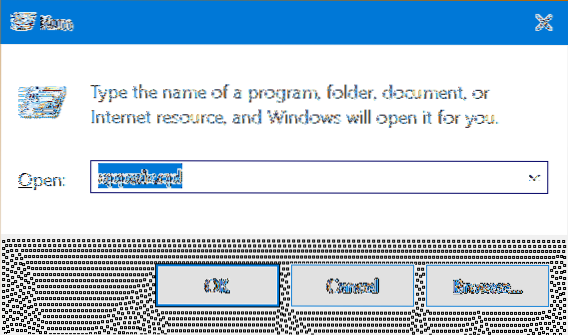
Trin 3: Lede efter Kaspersky produktindtastning, Højreklik på det, og klik derefter på Afinstaller / skift mulighed.
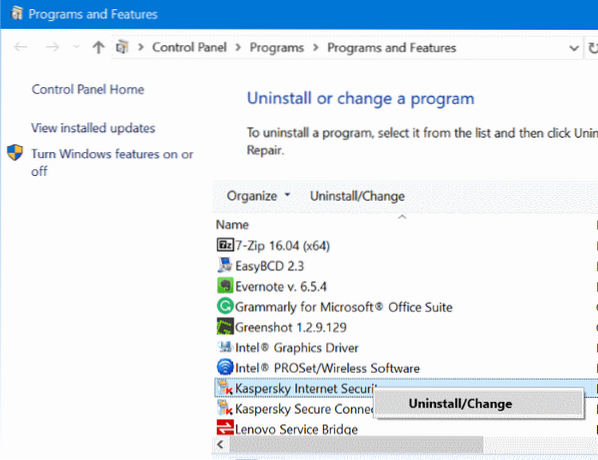
Trin 4: Nu vil du se bekræftelsesdialogen. Klik på Blive ved knap.
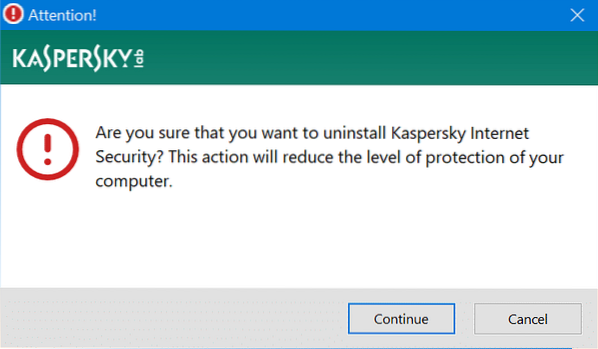
Trin 5: Dernæst vil du se Kaspersky-installationsguiden. Klik på Næste knap.
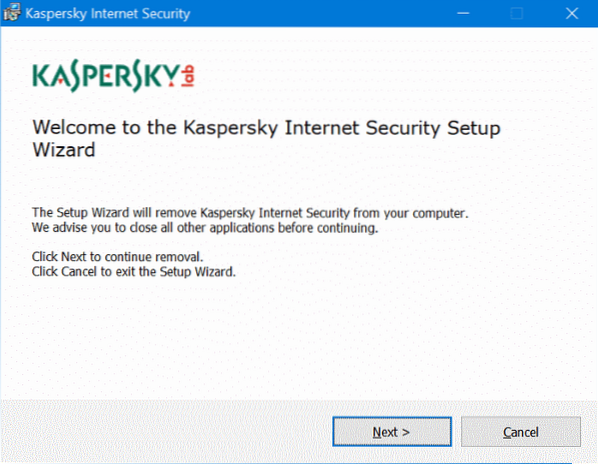
Trin 6: Når du ser følgende skærmbillede, skal du sørge for at vælge Licensoplysninger og klik derefter på Næste knap. Herfra og frem skal du følge instruktionerne på skærmen for at afinstallere Kaspersky.
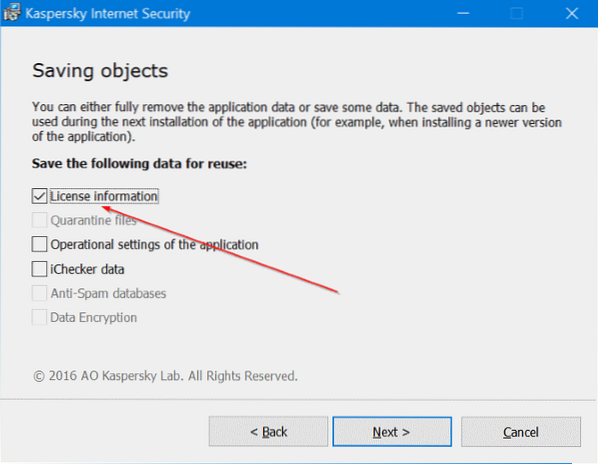
Når afinstallationen er afsluttet, skal du genstarte din pc en gang.
Trin 7: Download en ny kopi af Kaspersky, og installer den samme. Kaspersky-opsætningen bruger automatisk de tidligere gemte licensoplysninger til at aktivere din kopi af Kaspersky-produktet. god fornøjelse!
 Phenquestions
Phenquestions


